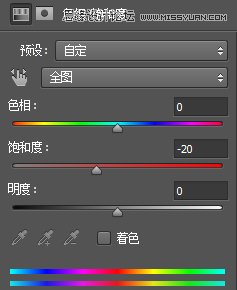ps光线装饰效果教程(4)
来源:126ps
作者:bdstar
学习:11198人次
15、按快捷键Ctrl+Shift+Alt+E盖印可见图层,得到“图层5”。切换至“通道”面板,选择“绿”通道,按快捷键Ctrl+A全选,Ctrl+C复制,选择“蓝”通道,Ctrl+V粘贴,切换回“图层”面板,得到的图像效果如图17。
图17
16、创建“曲线”调整图层,设置参数如图18,得到的图像效果如图19。
图18
图19
17、创建“色相/饱和度”调整图层,设置参数如图20,得到的图像效果如图21。
图20
图21
18、选择工具箱中的加深工具,选择“图层5”,将图像中较亮的地方进行加深,加深后的图像效果如图22。
图22
19、选择横排文字工具,在图像中输入文字,添加效果,到得的图像最终效果如下图。
最终效果
学习 · 提示
相关教程
关注大神微博加入>>
网友求助,请回答!